
ชำระเงินด้วย Apple Pay ใน Safari บน Mac
คุณสามารถช้อปสินค้าอย่างง่ายดายและปลอดภัยใน Mac ของคุณใน Safari ได้โดยใช้ Apple Pay มองหา Apple Pay เมื่อคุณจะชำระเงิน จากนั้นดำเนินการซื้อสินค้าของคุณโดยใช้ Mac ที่มี Touch ID, iPhone (iOS 10 ขึ้นไป) หรือ Apple Watch (watchOS 3 ขึ้นไป) ของคุณ ถ้าคุณใช้ iPhone หรือ Apple Watch ของคุณเพื่อดำเนินการซื้อของคุณให้เสร็จสมบูรณ์ คุณต้องลงชื่อเข้าบัญชี Apple เดียวกันกับบน Mac ของคุณ
หมายเหตุ: Apple Pay ไม่ได้มีในทุกพื้นที่
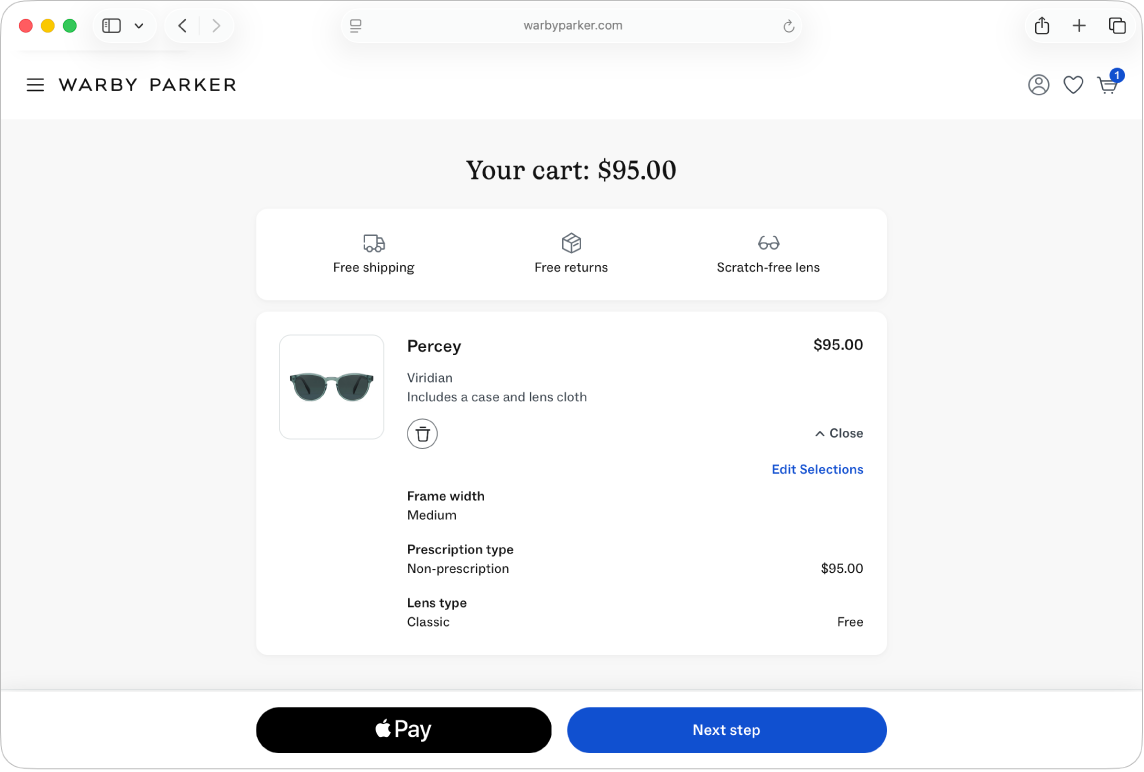
ก่อนใช้ Apple Pay ให้ตั้งค่าบัตรเครดิตหรือบัตรเดบิตของคุณบนอุปกรณ์ที่คุณจะใช้ทำการซื้อของคุณให้เสร็จ ดูบทความบริการช่วยเหลือของ Apple ตั้งค่า Apple Pay
ไปที่แอป Safari
 บน Mac ของคุณ
บน Mac ของคุณช้อปปิ้งให้เสร็จ
เมื่อต้องการชำระเงิน ให้คลิก Apple Pay
ก่อนดำเนินการซื้อของคุณให้เสร็จสมบูรณ์ คุณสามารถเปลี่ยนข้อมูลบัตรเครดิต ข้อมูลที่อยู่จัดส่ง หรือข้อมูลติดต่อได้
ถ้าผู้ประกอบการค้าขออีเมลของคุณ คุณสามารถเลือกซ่อนอีเมลของฉันเพื่อสร้างที่อยู่อีเมลแบบสุ่มได้ ที่อยู่อีเมลแบบสุ่มหนึ่งรายการจะถูกสร้างขึ้นสำหรับแต่ละเว็บไซต์และแอป และข้อความจะถูกส่งต่อไปยังที่อยู่อีเมลจริงของคุณ
ดำเนินการซื้อให้เสร็จสมบูรณ์
Mac หรือแป้นพิมพ์ Apple ที่มี Touch ID: วางนิ้วของคุณบน Touch ID เพื่อดำเนินการซื้อให้เสร็จสมบูรณ์
ถ้าคุณไม่ได้ตั้งค่า Touch ID หรือถ้าคุณใช้ Mac ที่มี Apple Silicon อยู่ คุณสามารถแตะสองครั้งที่ Touch ID แล้วป้อนรหัสผ่านของคุณได้
บัญชีผู้ใช้บน Mac ของคุณเพียงบัญชีเดียวเท่านั้นที่จะสามารถใช้ Touch ID บน Mac เพื่อดำเนินการซื้อให้เสร็จสมบูรณ์ด้วย Apple Pay ได้ บัญชีผู้ใช้อื่นๆ ต้องใช้ iPhone หรือ Apple Watch
iPhone: คลิกสองครั้งที่ปุ่มด้านข้าง แล้วตรวจสอบสิทธิ์ด้วย Face ID บน iPhone หรือใช้ Touch ID
Apple Watch: คลิกสองครั้งที่ปุ่มด้านข้าง
คุณสามารถติดตามสินค้าที่ซื้อจากผู้ประกอบการค้าที่เข้าร่วมด้วย iPhone ของคุณได้:
เมื่อใช้ Apple Pay: สินค้าที่ซื้อในแอปและเว็บจะถูกติดตามโดยอัตโนมัติ
เมื่อไม่ได้ใช้ Apple Pay: สินค้าที่ซื้อในเว็บจะถูกติดตามเมื่อคุณคลิกติดตามด้วยกระเป๋าสตางค์เมื่อชำระเงิน
ดูบทความบริการช่วยเหลือของ Apple ติดตามคำสั่งซื้อและสินค้าที่ซื้อในกระเป๋าสตางค์